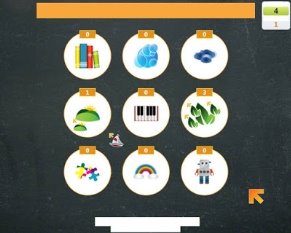Технологія "Багато мишей"
Стаття з детальним описом роботи з надбудовою Microsoft Mouse Mischief до програм MS PowerPoint 2007, MS PowerPoint 2010 та описом інтерактивної технології "Багато мишей". Ця технологія дає змогу одночасно кільком учням працювати з одним комп'ютером, використовуючи кілька мишей.
Багато мишей
Лавщук Володимир Іванович вчитель інформатики Берестівської загальноосвітньої школи І – ІІІ ступенів Соледарської міської ради Донецької області
Вступ
В наш час, коли інформаційні та комп’ютерні технології є однією з найважливіших складових життя суспільства, важко уявити вчителя, який не використовує в своїй діяльності навчальні презентації. За допомогою презентацій вчителі не тільки супроводжують пояснення нового матеріалу, а використовують їх на всіх етапах уроків та для проведення позаурочних заходів. З допомогою презентацій вони створюють різноманітні дидактичні матеріали та навіть мультимедійні посібники і підручники. І звісно самою популярною програмою для створення презентацій є продукт Microsoft Power Point. На мою думку немає в Україні вчителя, який би не був знайомий з цією програмою. Вона навіть дещо «приїлася». Але компанія Microsoft пропонує різні ресурси для освітньої галузі. І для редактора презентацій Power Point є надбудова Microsoft Mouse Mischief, яка значно розширює можливості Power Point та робить його використання більш цікавим а отже більш ефективним.
Microsoft Mouse Mischief є надбудовою до програм Microsoft PowerPoint 2010 і Microsoft Office PowerPoint 2007. Вона має багато можливостей, але головна - це створення слайдів, які підтримують інтерактивну роботу учнів з декількома мишами. Презентація дозволяє працювати з кількома мишами одночасно: викладач і кожен учень або група учнів (команда) отримують окремий вказівник мишки на екрані. Для викладача є додаткові елементи керування презентацією.
Переваги Mouse Mischief
Активне залучення учнів до спільного навчання через впровадження інтерактивних технологій. Крім того робота в «командному режимі» сприяє спільній роботі.
Технологія пробуджує цікавість учнів, сприяє їх активності. Учні мають змогу відразу відстежувати свої відповіді на екрані. Елемент змагання значно підвищує активність учнів.
Поліпшення управління аудиторією і загального залученням учнів. Більше не потрібно чекати, поки всі учні піднімуть руки. До роботи залучаються всі учнів, навіть самі сором'язливі. Завдяки цьому можна швидко оцінити рівень засвоєння матеріалу і при необхідності внести зміни в план занять.
Простота використання і доступність рішення. Mouse Mischief інтегрується в знайому технологію PowerPoint, а значить, немає необхідності витрачати час на вивчення нових додатків.
Встановлення надбудови
Надбудову Microsoft Mouse Mischief можна скачати безпосередньо з офіційного сайту Microsoft за посиланням: http://www.microsoft.com/ru-ru/download/details.aspx?id=8010 . Встановлювати надбудову треба при закритій програмі PowerPoint. Після її встановлення в інтерфейсі програми MS PowerPoint з’являється нова вкладка «Багато мишей».
Для організації роботи з надбудовою Mouse Mischief потрібно мати:
- комп'ютер,
- проектор;
- екран;
- кілька мишей (провідних і безпровідних). Для операційної системи Windows XP – до 8 мишей, а для Windows Vista, 7, 8 - до 25 мишей.
- USB-концентратор (USB-hub), для приєднання кількох мишей. Можна використовувати кільки таких концентраторів та USB-подовжувачів.
Використання інструментів Mouse Mischief
Всі дії (створення слайдів, їх оформлення, зміна типи слайду, запуск демонстрації тощо) виконуються на вкладці «Багато мишей».
Слайди з використанням Mouse Mischief можна вбудовувати в презентацію разом з іншими слайдами, на яких не використовується технологія «багато мишей». Тобто можна створити презентацію до уроку в якій для актуалізації навчальних знань або для закріплення навчального матеріалу буде використано технологію «багато мишей», а для пояснення матеріалу будуть використані звичайні слайди.
Технологія «Багато мишей" передбачає створення тестових завдань. Існує три режими тестування: «Да-Нет», «Несколько вариантов» та «Рисунок от руки».
Робота зі створення тестів дуже проста та інтуїтивно зрозуміла. Для цього створюємо новий слайд, обираємо тип тестового завдання, прописуємо на слайді завдання (можна вставляти текст, малюнки, таблиці, діаграми, об'єкти SmartArt тощо), оформлюємо поданий шаблон слайду (положення об’єктів можна змінювати), для режимів "Да/Нет" та "Несколько вариантов" призначаємо вірну відповідь. Але її можна і не призначати, це означає, що вірними будуть всі варіанти відповідей.
В режимі "Рисунок от руки" учні мають намалювати малюнок або зробити якісь позначки на слайді. Наприклад, потрібно вказати область на малюнку, діаграмі або карті, домалювати малюнок, написати формулу або зв'язати зображення з термінами, що їх описують. В цьому варіанті немає можливості автоматичного визначення правильних варіантів. Це з'ясовується при обговоренні а також можна задіяти таймер.
Демонстрація презентації з Mouse Mischief
Для демонстрації презентації з технологією «багато мишей» клацнути по кнопці "Начать показ слайдов" у вкладці «Багато мишей». Якщо ви запустите демонстрацію із вкладки «Показ слайдов», то технологія «багато мишей» працювати не буде хоча слайди відображатися будуть.
Після натискання кнопки "Начать показ слайдов" на екрані з'явиться вікно процесу підготовки до роботи з кількома мишами. При цьому потрібно чітко виконувати пропоновані інструкції:
Спочатку визначаємо вказівник миші викладача.
Потім всі учні визначають вказівники мишей Кожен учасник (або група) повинні запам'ятати вигляд своєї мишки.
Далі викладач обирає режим роботи : індивідуальний або командний.
В індивідуальному режимі кожен учень використовує власний покажчик миші, на кожному слайді всі учні дають свої відповіді на одні й ті ж питання.
В командному режимі всі учні в одній команді використовують однакові покажчики миші; у командах заохочується злагодженість дій; всі учасники команди повинні вибрати однакові відповіді на кожне питання.
Якщо вибрано Командний режим, для приєднання до команди учні клацають відповідний малюнок. Малюнки на цій сторінці представляють команди.
Число над кожним малюнком показує, скільки учнів приєдналося до даної команди.
Вгорі: кількість мишей у командах. Внизу: залишилося мишей.
В ході роботи всі миші працюють одночасно.
Учні виконують завдання, згідно обраних варіантів шаблонів слайдів.
Після завершення відповідей з'являється інформаційне вікно з результатом кількості правильних і неправильних відповідей та зазначенням першого, хто дав правильну відповідь:

Під час демонстрації інтерактивної презентації вчитель має доступ до елементів управління, розміщених у нижній частині екрана.
До найбільш корисних інструментів відноситься Таймер, який дозволяє приймати відповіді лише протягом обмеженого часу. Таймер заводиться на 60 секунд, його можна зупиняти і запускати заново. Цим же інструментом можна визначати хто з учнів дав вірну відповідь першим у завданнях типу «Рисунок от руки».
Щоб викликати спливаючу панель інструментів треба перемістити стрілку вниз екрану або натиснути F9.
Методичні рекомендації до технології «Mouse Mischief»
Презентації у формі «Кілька мишок» не повинні бути занадто тривалими. Доцільно приділяти їм не більше 5-10 хвилин уроку. При цьому сама презентація повинна бути динамічною та включати не більше 10 слайдів, якщо вона не є частиною презентації всього уроку.
На етапі актуалізації знань можна використовувати тестові завдання, у яких необхідно з кількох запропонованих варіантів вибрати правильний або відповісти «так/ні». При цьому кожний учень приймає активну участь в навчальному процесі. Опитування учнів відбувається з усім класом одночасно, що дає можливість вчителю оцінити ступінь засвоєння теми та з’ясувати, де в учнів є прогалини у знаннях.
Підчас пояснення нового матеріалу можна використати прийом «навчальної проблеми», використавши тестові завдання без визначення правильної відповіді.
Під час закріплення нових знань або на підсумковому етапі уроку можна організувати змагання між учнями з невеликою кількістю запитань.
Важливо не перевантажувати слайди великими фрагментами тексту, більше використовувати інфографіку.
Якщо презентація використовується у початкових класах, вона повинна бути емоційною, кожний слайд повинен мати естетичне оформлення.
Так як основні можливості надбудови спрямовані на організацію гри, змагання, то вона використовується в першу чергу в початкових та середніх класах. Але може ситуативно використовуватися на уроках в старших класах.
Надбудова може використовуватися для проведення різноманітних позакласних та позашкільних заходів.
Приклади завдань








про публікацію авторської розробки
Додати розробку